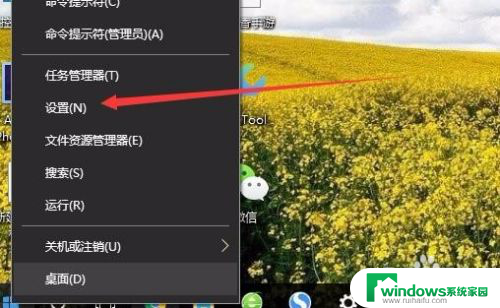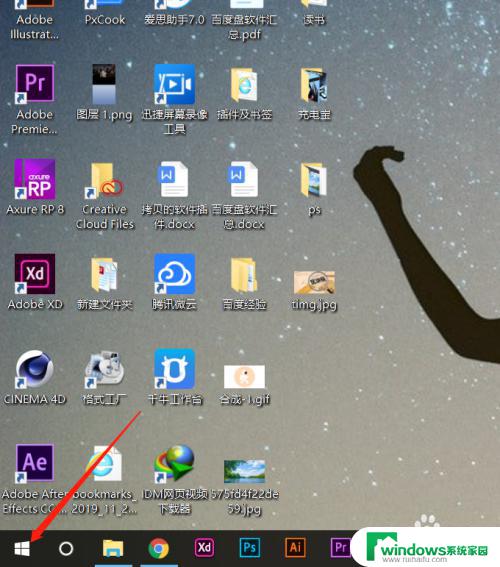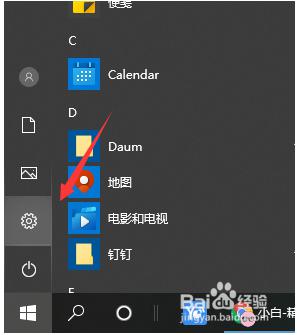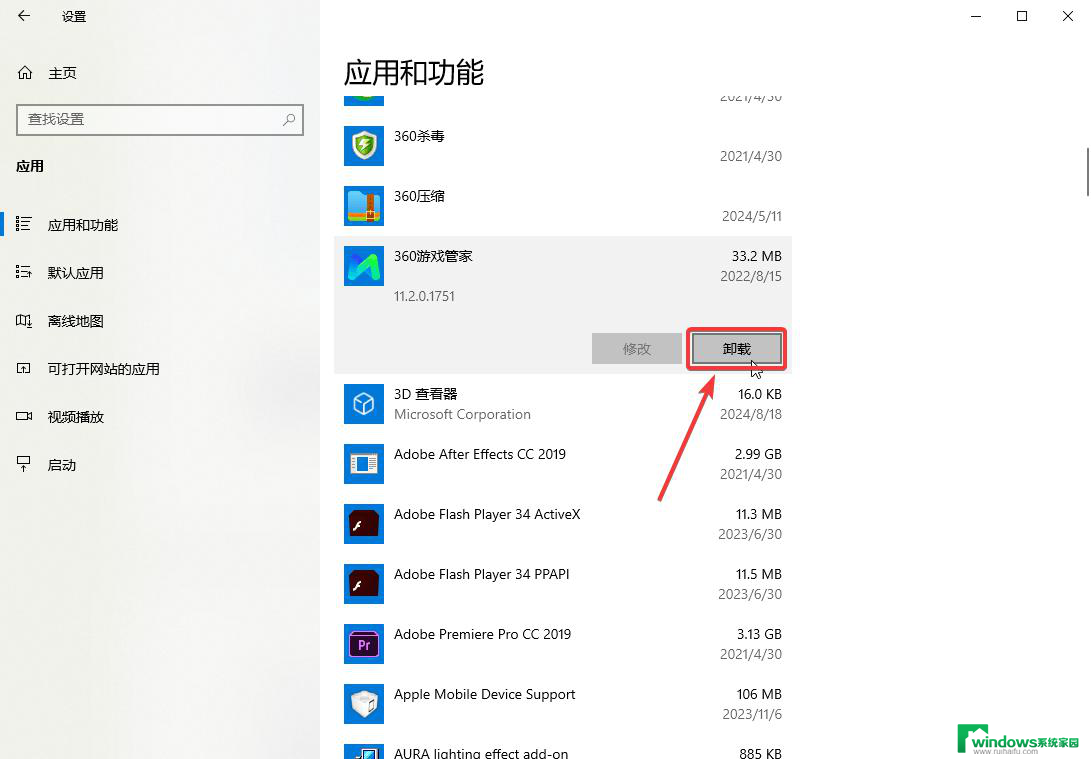如何调整电脑显示器的亮度 win10亮度调节选项消失怎么办
在使用电脑的过程中,我们常常会遇到电脑显示器亮度调节选项消失的情况,这时候我们就需要对电脑进行调整,以保证我们的使用体验。在Win10系统中,调整电脑显示器亮度是非常简单的操作,但是有时候我们可能会遇到亮度调节选项消失的情况。当我们遇到这种情况时,应该如何解决呢?接下来我们就来看一下解决方法。
操作方法:
1.用鼠标右键点击桌面左下角的开始按钮,在弹出的菜单中选择“设置”菜单项。
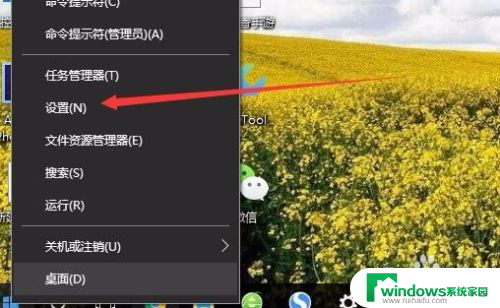
2.这时会打开Windows10的设置窗口,点击窗口中的“系统”图标。
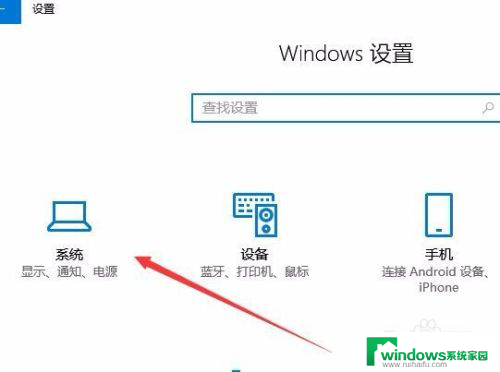
3.在打开的Windows系统设置窗口中,点击左侧边栏的“显示”菜单项。在右侧窗口中点击“显示适配器属性”快捷链接。
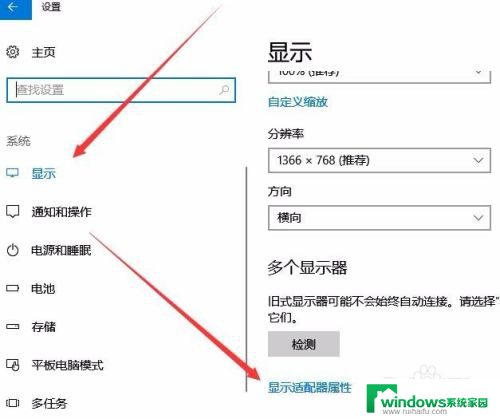
4.这时就会打开显卡的属性窗口,点击窗口中的“英特尔核显控制面板”选项卡。
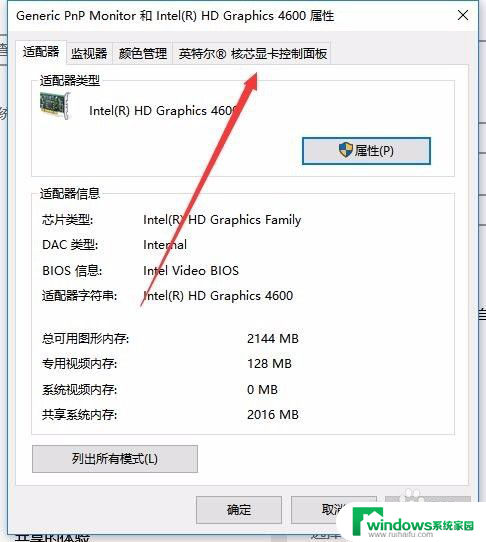
5.在打开的窗口中点击“图形属性”按钮即可
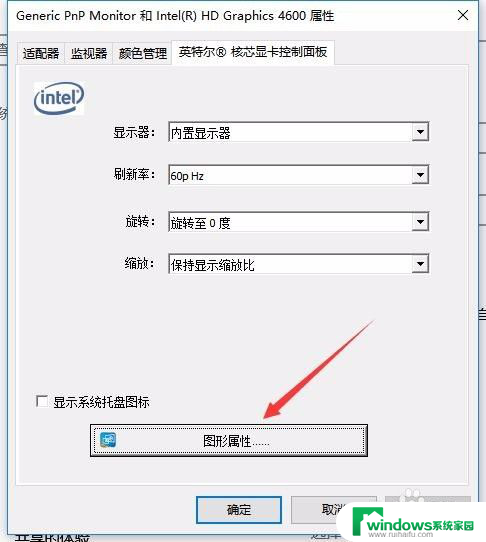
6.这时就可以打开显示的控制面板窗口,点击窗口的“显示器”图标。

7.在打开的显示器控制面板窗口中,点击左侧边栏的“颜色设置”菜单项。
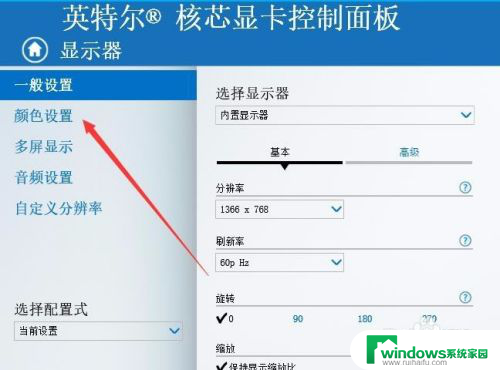
8.在右侧窗口中就可以看到一个亮度调整的滑块了,通过拖动滑块即可方便的调整显示器的亮度了。
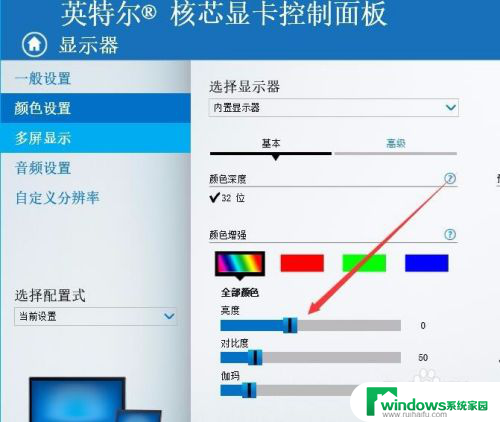
以上就是有关如何调整电脑显示器亮度的全部内容,如果有遇到相同情况的用户,可以按照小编的方法来解决。